Kako koristiti Google Assistant s Google kartama
Google Maps je Googleova vodeća aplikacija za karte i navigaciju. Google asistent je virtualni asistent ugrađen u Android a dostupan i na iOS-u. Oba su korisna zasebno, ali integracija Google asistenta u Google karte čini navigaciju lakšom i sigurnijom te otključava dodatne značajke. Evo kako upotrijebiti glasovne naredbe za Google karte da brzo stignete tamo gdje želite.
Kako Google asistent radi na Google kartama
Google Assistant zamjenjuje osnovne glasovne naredbe na koje su se Google karte izvorno oslanjale. Ova integracija znači da možete u potpunosti kontrolirati aplikaciju Google karte tako što ćete reći: "U redu Google”, nakon čega slijedi naredba. To također znači da možete pristupiti mnoštvu značajki Google asistenta bez napuštanja aplikacije Google karte.
Evo kako koristiti Google asistenta u Google kartama:
-
Otvori Google karte aplikaciju i pokrenite navigaciju kao i inače.

-
Reći U redu Google.

Kada vidite da se ikona četiri točke pojavljuje na dnu zaslona Google karata, Google asistent sluša.
-
Postavite pitanje Google asistentu, poput pronaći plin, ili ga zamolite da izvrši funkciju kao što je tekst mama.

Reći poziv ili tekst, nakon čega slijedi ime osobe na vašem popisu kontakata, za iniciranje telefonskog poziva ili tekstualne poruke. Reći igra, nakon čega slijedi pjesma, album ili žanr glazbe za reprodukciju glazbe bez napuštanja aplikacije Google karte. Postoje mnoge druge naredbe koje možete isprobati.
Google Assistant izvršava vašu naredbu bez napuštanja Google karata ili prekida vaše navigacije. Dodatne naredbe možete izdati ponovnim aktiviranjem Google asistenta ili nastavite s rutom.
Zašto koristiti glasovne naredbe Google karata?
Integracija Google asistenta s Google kartama pruža bolje, robusnije iskustvo bez upotrebe ruku pri korištenju značajke navigacije na kompatibilnim mobilnim uređajima.
Integracija vam omogućuje pristup Google asistentu bez napuštanja navigacijskog zaslona. Također možete obavljati zadatke dok navigacijski zaslon Google karata ostaje na svom mjestu.
U nekim slučajevima, traženje Google asistenta da izvrši zadatak uzrokuje to aplikaciji Google karte smanjiti na veličinu sličice slike u slici (PIP)., dok se čini da tražene informacije ili aplikacija preuzimaju. Vraćanje Google karata u punu veličinu u takvim situacijama jednostavno je dodirnuti minijaturu ili zatražiti od Google asistenta da nastaviti navigaciju.
Što Google Assistant može učiniti na Google kartama?
Google Assistant može obavljati bilo koju funkciju u Google kartama koja bi inače zahtijevala da skrenete pogled s ceste i dodirnete zaslon. To uključuje osnovne naredbe poput isključivanja zvuka glasovno navođenje, promjenu rute, promjenu odredišta, pronalaženje procijenjenog vremena dolaska i provjeru prometa.

Osim kontrole navigacijskih funkcija, Google Assistant također može obavljati niz funkcija koje obično zahtijevaju da napustite Google karte. Neke od funkcija koje Google asistent može obavljati bez napuštanja navigacijskog zaslona uključuju:
- Upućivanje poziva i slanje tekstualnih poruka.
- Locirajte benzinske postaje, restorane i druga zanimljiva mjesta.
- Izvještaj o vremenskim prilikama.
- Pusti muziku.
- Pristupite svom kalendar za pružanje informacija o sastancima i sastancima.
Kako koristiti Google Assistant za reprodukciju glazbe na Google kartama
Jedna korisna značajka koju integracija Google Assistant-a donosi na Google karte je mogućnost reprodukcije i upravljanja glazbom tijekom navigacije. To vam omogućuje da tijekom vožnje zatražite žanr, pjesmu, album ili izvođača bez napuštanja Google karata.

Evo kako to funkcionira:
Otvorena Google karte i pokrenite navigaciju kao i obično.
Reći U redu Google za aktivaciju Google asistenta.
Reći igra, a zatim glazbeni žanr, pjesma, album ili izvođač. Na primjer, recimo sviraj jazz za automatsko generiranje jazz popisa pjesama.
-
Glazbena aplikacija koja je postavljena kao zadana pokreće se bez prekidanja Google karata. Ako pogledate statusnu traku na vrhu zaslona, vidjet ćete ikonu usluge.

-
Koristite Google asistenta za pauziranje ili zaustavljanje glazbe ili prijeđite prstom prema dolje na statusnoj traci da biste pristupili mini playeru.

Ako dodirnete mini-player, pokreće se glazbena aplikacija s Google kartama u malom prozoru u kutu zaslona. Dodirnite mali prozor Google karata da biste ga vratili u punu veličinu.
Ostale glasovne naredbe koje možete isprobati u Google kartama s Google asistentom
Integracija Google Assistant-a s Google kartama omogućuje vam korištenje glasovnih naredbi za izradu rute i njezinu promjenu usput. Ovo zamjenjuje i poboljšava osnovne glasovne naredbe koje je aplikacija Google karte uvijek bila sposobna prihvatiti.
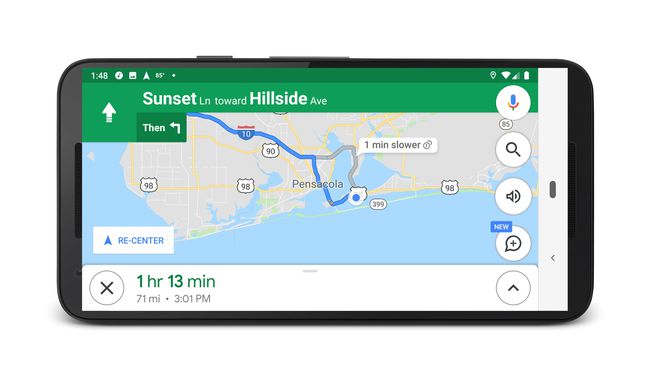
Evo nekih drugih glasovnih naredbi za navigaciju koje rade na Google kartama:
- Isključite glasovno navođenje: Isključuje glasovnu pomoć skretanje po skretanje.
- Uključite glasovno navođenje: Nastavlja govornu pomoć skretanje po skretanje.
- Prikaži promet: Otkriva sve probleme u prometu na vašoj ruti.
- Prikaži satelit: Zamjenjuje osnovni prikaz karte satelitskom slikom.
- Krećite se (odredište): generira rutu do odredišta koje zatražite.
Reći navigirati kući da dobijete upute do svoje kuće ili izgovorite naziv tvrtke. Ova naredba također radi izvan Google karata, u tom slučaju pokreće Google karte i stvara rutu.
- Prikaži pregled rute: Umanjuje kartu rute tako da možete vidjeti cijelu rutu.
- Prikaži alternativne rute: Pruža alternativne načine kako doći do vašeg odredišta.
- Koje je moje procijenjeno vrijeme dolaska (ETA): Pruža procijenjeno vrijeme kada ćete stići na odredište.
- Izbjegavajte (cestarine/autoceste/trajekti): Promijenite svoju rutu kako biste izbjegli ceste s naplatom cestarine, autoceste ili trajekte.
- Omogućiti (cestarine/autoceste/trajekti): Promijenite svoju rutu kako biste dopustili ceste s naplatom cestarine, autoceste ili trajekte.
Osim osnovnih naredbi za navigaciju, Google Assistant odgovara na niz drugih naredbi unutar Google karata. U većini slučajeva može odgovarati na pitanja i obavljati povezane zadatke dok navigacija ostaje na cijelom zaslonu.
Ovdje su drugi Google asistent glasovne naredbe možete probati u Google kartama:
- Poziv (Ime): Poziva nekoga s popisa kontakata.
- Pošaljite SMS na (Ime): Počinje a tekstualna poruka nekome na vašem popisu kontakata.
- Kakvo je vrijeme: Sažetak lokalnog vremena.
- Kakvo je vrijeme (mjesto): Pruža sažetak vremena na drugom mjestu.
- igra (glazba, muzika): Reproducira žanr, izvođača, album ili pjesmu po vašem izboru.
- Što je najbliže (zanimljiva točka): Pruža najbližu lokaciju koja odgovara vašem zahtjevu. Na primjer, Koji je najbliži hotel nudi hotel koji vam je najbliži.
- Kada je moj sljedeći sastanak: Pristup vašem kalendaru i pruža vrijeme vašeg sljedećeg zakazanog sastanka.
